7个提速小技巧 让旧版iPhone更流畅
如何能让旧款iPhone运行iOS11系统更流畅?

如何能让旧款iPhone运行iOS11系统更流畅?如何能让旧款iPhone运行iOS11系统更流畅?自从苹果iOS11开放更新以来,多数iOS设备都能获得升级机会,但对老机型(例如iPhone 5s,6代)而言,更新至iOS11肯定会让手机运行变慢,这就必须通过一些技巧来让手机「物尽其用」,那么怎样可以使iOS11系统在旧机上运行更快呢?1.清除更多手机空间手机容量越来越少是造成手机运行慢的元凶,因为iOS系统除了使用手机快取内存外,同时也会占用少量的空间,因此当手机容量越来越少时,系统能用的资源也会越少。
要解决这个问题很容易,尤其是iOS11系统也提供诸多傻瓜式清理的方案。
在「设置」->「通用」->「iPhone储存空间」选项中可以浏览手机容量的使用。
在这边除了到个别App中删除资料(也可以干脆删掉App)外,还可以使用「卸载未使用的App」或是启用「iCloud照片图库」,这样做能简单的省出许多空间。
2.启用HEIF/HEVC压缩格式HEIF格式是iOS11才有的照片压缩方式,而影片则是HEVC。
对平时喜爱拍大量照片的人来说,即便是使用iCloud照片图库,也会觉得空间不够用,这时启用HEIF格式可以大量的节省空间。
设置方式为:「设置」->「相机」->「格式」中的「高效率」选项。
3.更新应用程序部分老旧的App可能会造成系统变慢(尤其时iOS11不支援的32位App),在更新iOS11后第一步骤就该到爱思助手将所有的App 更新一遍。
4.关闭自动更新App与过去的iOS版本一样,iOS11也会在后台默默的运行许多应用程序,例如自动更新全部的App。
后台更新App是一个相当耗CPU、内存的服务,因此将它关掉可以让手机负荷不那么大,尤其是对旧iPhone来说,这些非必要的功能能关闭就尽量关掉。
关闭后台更新:「设置」->「iTunes与App Store」中,将自动下载下的项目关闭。
7个简单的iPhone操作小技巧,让手机恢复流畅速度

7个简单的iPhone操作小技巧,让手机恢复流畅速度现在很多人的手机都是选用iPhone,但你有没有发现,iPhone 用了一段日子后,速度会变慢,间中还会有明显「lag机」的情况!这个时候先不用那么快想换机,可能做了以下几个简单的iPhone加速小动作,就能让手机恢复刚买回来时的速度!很多时候感觉到手机lag机了,很多人都会选择重新开机,或者把在背景不用的apps关掉。
但如果在试过这些方法都没用的话,不妨试试以下的方法!1. 关闭动画效果动态效果是iOS 使用的视差效果,在装置的画面营造画面深度,例如在开启档案或app 时画面会缩放。
其实此功能的实际用途并不大,只是令使用iPhone时的画面更丰富及更有趣而已,但此功能却可能令iPhone的速度变慢,所以只要关掉iOS 的「动态效果」,就可以让手机瞬间加速。
设置>选择一般一般>辅助使用开启减少动态效果。
2. 背景app重新整理iPhone 内置一个叫作背景app 重新整理的功能,允许在app 在背景中运作,更新必要的资料。
这些app包括天气、新闻等具资讯性的update,但这些重新整理的功能其实十分耗电及可能会拖慢手机运作的,大家其实可以自行关闭一些用途不大或不太经常用的程式,减少背景更新的次数,有助令iPhone加速!设置> 一般> 「背景App 重新整理」> 关闭不需要背景更新的App3. 关掉产品改善功能很多人可能根本不知道自己的手机有这个功能,其实iPhone会自动侦测手机的部分资料及错误记录,然后传回给Apple作改善功能,然而这个功能其实也会耗电,以及影响手机的运作。
如果要把它关掉的话,只要在设置里,选择私隐,然后选择诊断与用量,最后按下「不要传送」就可以了。
设置>私隐私隐>诊断与用量诊断与用量>不要传送4. 减低画面透明度半透明是iPhone里一个会影响手机处理能力的效果,其实并没有太大实际用途,只是令iPhone画面更漂亮。
苹果6变慢解决方法
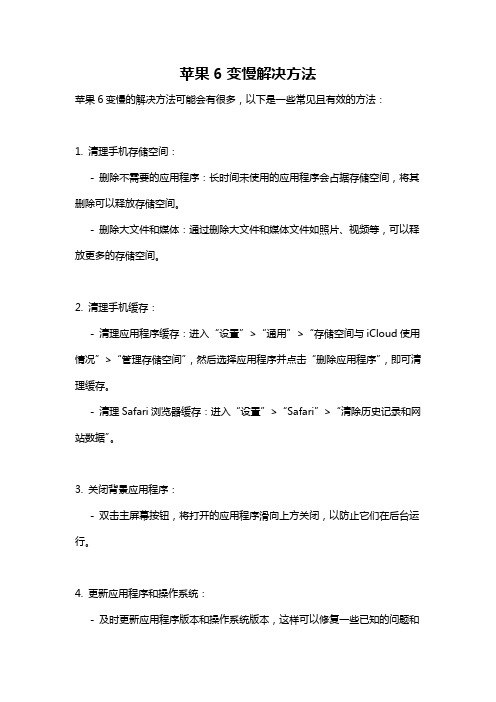
苹果6变慢解决方法苹果6变慢的解决方法可能会有很多,以下是一些常见且有效的方法:1. 清理手机存储空间:- 删除不需要的应用程序:长时间未使用的应用程序会占据存储空间,将其删除可以释放存储空间。
- 删除大文件和媒体:通过删除大文件和媒体文件如照片、视频等,可以释放更多的存储空间。
2. 清理手机缓存:- 清理应用程序缓存:进入“设置”>“通用”>“存储空间与iCloud使用情况”>“管理存储空间”,然后选择应用程序并点击“删除应用程序”,即可清理缓存。
- 清理Safari浏览器缓存:进入“设置”>“Safari”>“清除历史记录和网站数据”。
3. 关闭背景应用程序:- 双击主屏幕按钮,将打开的应用程序滑向上方关闭,以防止它们在后台运行。
4. 更新应用程序和操作系统:- 及时更新应用程序版本和操作系统版本,这样可以修复一些已知的问题和提升系统性能。
5. 关闭动画和视觉效果:- 进入“设置”>“通用”>“辅助功能”,在“减少动作”和“提高对比度”下找到“减少移动”选项,并将其打开。
6. 降低亮度和关闭背景应用程序的刷新:- 进入“设置”>“显示与亮度”,并将亮度调至合适的程度。
- 进入“设置”>“通用”>“背景应用刷新”,关闭不需要刷新的应用程序。
7. 重启手机:- 长按电源键,滑动关机,再按电源键启动手机。
8. 恢复出厂设置:- 进入“设置”>“通用”>“还原”,选择“抹掉所有内容和设置”,确认后手机会恢复到出厂设置,并清除所有信息和数据。
请务必提前备份重要数据。
9. 了解软件和硬件限制:- 了解苹果6的处理器和内存限制,避免过度使用或运行过多的应用程序。
一些过重的应用程序可能会占用过多的系统资源,导致手机变慢。
10. 去苹果专营店检查:- 以上方法仍无法解决问题,或者出现其他硬件问题,建议去苹果专营店咨询,让专业人士检测和修复。
优化iPhone手机性能的技巧与方法

优化iPhone手机性能的技巧与方法手机已经成为我们生活中不可或缺的一部分,而iPhone作为其中的佼佼者,更是备受追捧。
然而,随着时间的推移,我们可能会发现iPhone的性能逐渐下降,运行速度变慢,电池续航时间变短等问题。
那么,如何优化iPhone手机的性能呢?本文将为大家介绍一些实用的技巧与方法。
1. 清理手机内存随着时间的推移,我们在手机上安装的应用程序和文件越来越多,导致手机内存不断被占用。
这会导致手机运行速度变慢。
因此,定期清理手机内存是非常重要的。
我们可以通过以下两种方法来清理手机内存:a. 关闭不必要的后台应用程序:双击Home键或滑动屏幕底部,进入多任务界面,然后滑动应用程序窗口向上关闭不需要的后台应用程序。
b. 清理缓存文件:打开设置,选择“通用”,然后选择“iPhone存储空间”。
在这里,你可以看到每个应用程序占用的存储空间。
选择一个应用程序,然后点击“删除应用”来清理缓存文件。
2. 禁用无用的通知通知功能是iPhone的一个重要特性,但是如果我们开启了太多无用的通知,会导致手机频繁地震动和发出声音,从而影响手机的性能。
因此,我们应该仔细审查并禁用那些不必要的通知。
我们可以通过以下步骤来禁用通知:打开设置,选择“通知”,然后选择每个应用程序并关闭不需要的通知。
3. 减少动态壁纸和动画效果动态壁纸和动画效果是iPhone的一个独特之处,但是它们会消耗手机的处理能力和电池寿命。
因此,我们可以考虑减少动态壁纸和动画效果以提高手机的性能。
我们可以通过以下步骤来减少动态壁纸和动画效果:打开设置,选择“壁纸”,然后选择一个静态的壁纸。
打开设置,选择“通用”,然后选择“减少动画”。
4. 更新手机软件苹果公司定期推出新的iOS系统版本,这些更新通常包含安全性和性能方面的改进。
因此,我们应该定期检查并更新手机的软件。
我们可以通过以下步骤来更新手机软件:打开设置,选择“通用”,然后选择“软件更新”。
旧款 iPhone 的福音:手机再也不会越用越卡

旧款 iPhone 的福音:手机再也不会越用越卡卸载未使用的 App大量不常用的应用会占据大量的储存空间,减缓的手机运行速度。
自从 iOS 11 版本之后,iPhone 自带一个可以让手机自动清理下载后从未打开的应用。
在【设置】-【通用】中,打开【 iPhone 储存空间】,就可以启用这项功能,加快系统响应速度。
定期抹掉手机数据(此方法尤其适用于系统文件占比过高的设备)在手机使用一段时间后,会残留不少垃圾文件,手机内存中的【其他】便是佐证,通过抹掉手机上的全部内容,重新恢复数据,可以释放这部分内存。
操作之前请切记使用爱思助手备份手机数据资料。
完成备份后,就可以抹掉手机,【设置】-【通用】-【还原】-【抹掉所有内容和设置】,可以像新手机一样重新激活。
(请确保抹掉内容之前关闭激活锁,否则设备可能将无法激活。
请参照:激活锁是什么?如何关闭)通过爱思助手可以将之前备份完成的存档恢复至手机中,会发现原先储存空间被占满的设备,可用空间几乎节省出一半,手机流畅程度大幅度提高。
关闭视觉功能当应用图标与名称和壁纸颜色相近时,手机会自动改变透明度,以便和背景进行区分;特别在滑动时,肉眼明显可以感受到颜色透明度上的变化,更符合视觉上的习惯。
而事实上,这样的视觉渲染对于系统造成了很大负担,拖慢手机运行速度,如果对于视觉感官要求不高的话,建议可以关闭。
打开【设置】-【通用】-【辅助功能】选项,将【降低透明度】开关处于开启状态即可。
可以通过【控制中心】发现,降低透明度之前手机显示呈偏白色,降低之后,透视效果较差,但极大的减小了系统负担,加快运行速度。
降低透明度之前降低透明度之后【动态效果】同样对系统的运行造成大量负担,在【辅助功能】-【减弱动态效果】中,即可关闭。
动态效果在打开关闭应用时会以渐入渐退的方式表现出来,一旦关闭对比较为明显。
关闭后台应用刷新后台应用刷新是指当退出某个应用时,该应用会一直在后台运行,等待唤醒。
事实上,【后台应用刷新】提高应用运行速度的效果并不明显,长时间打开只会一味地增加系统运行的负荷。
12种方法优化苹果,解决机器变慢原因,给系统加速

12种方法优化苹果,解决机器变慢原因,给系统加速是否在用了一段时间,感觉苹果运行速度下降? 总是让苹果工作,而从不保养. 它当然要反抗.这里介绍几种简单易行,行之有效的方法让你养成好的使用习惯,从而让苹果一直高效为你服务1 清理启动项目:一些软件安装后,自动(或是有过提示)把软件加入系统启动项目,这样当你每次开机或注销后重新登入系统时他们会拖慢你系统的启动速度. 所以定期检查一下你的启动项目是很有必要的.检查启动项目方法: 打开系统设置--帐号--启动项目2 关闭万能辅助,蓝牙,声音识别和网络共享虽然苹果提供了各种有用的功能,但并不是所有的你都需要,你可以关闭他们从而节省你宝贵的内存和cpu占用.3 清理系统设置里不用的其他设置选项你可以用其本身设置选项来关闭或是在~/Library/PreferencePanes文件夹下删除不需要的设置4 检查软件是否为universal版本(针对intel mac)如果软件为ppc软件,则intel mac机器需要用rosseta模式来运行,这是很耗费cpu的所以尽量选择universal版本软件,目前大部分软件都会更新到universal版本检查方法: 打开活动监视器查看软件属性5 清理不需要的code无论你是否是powerpc还是intel的苹果, universal的软件同时可以在两类机器上运行,也就意味着软件内置能适用ppc和intel的code. 但对于一类机器来说,显然不是自己机器的code是没有用的. 可以用软件比如xslimmer清理掉自己机器不需要的code.这样作的好处是不但可以让软件运行更快,还可以节省硬盘空间.(通常会节省很多磁盘空间出来)Xslimmer 可以针对您的机器架构,移除Universal Binary 程式中不相符的程式码.换句话说,如果您使用的是PPC 机器,何须留著Intel 版本的程式码?同样地,若您拥有Intel 机器,大概也用不到PPC 版本的程式码,若您想保有更多空间,可以用这一招 :-)ps:此方法只推荐老手使用.6 清理不必要的语言包苹果安装时提供了多语言支持,但对用户来说,1种或2种语言应该足够了.所以可以用monolingual软件来清除不需要的语言包.从而节省磁盘空间.7 降温众所周知,第一代macbook发热量是惊人的.但现实是,cpu在低温下运行,苹果才能保证更有效的工作.虽然苹果官方已经尽力解决温度问题.但用户可以利用fan control这个软件来调节风扇运行,从而保持cpu 温度不过高,这样可以最大限度保证苹果的高效运行.8 widgetsdashboard这个很酷的功能的副作用就是,即使你隐藏了dashboard,widets还是继续运行的. 不可避免的占用了机器的内存和cpu. 所以尽量保持dashboard里面是对你真正有用的widgets. 偶尔使用的widget,记得用后就关闭掉,否则会继续在后台占用的机器资源9 时刻关注你的活动监视器--苹果里的任务管理器活动监视器里面,你可以看到cpu占用率,内存使用,虚拟内存大小以及上面提到的软件是否是universal版本更重要的是如果发现风扇狂转,赶紧检查一下cpu占有率,是否有程序停止反应.我的609使用中发现,只有有程序占用cpu达到60%以上,风扇马上开始狂转. 所以发现有程序出现停止反应,马上停止,风扇就会停下来.在这里推荐大家一个小软件menumeters 可以在任务栏里实时显示cpu 内存等信息(见图)10 清理磁盘苹果运行时会用空闲的硬盘空间作为虚拟内存使用.同时苹果会自动整理磁盘碎片(这也是为什么苹果不需要专门的整理磁盘碎片程序),硬盘上需要一定的空间作为整理磁盘碎片的交换空间所以保持硬盘上有一定的空间是保证机器高效运行的必须条件.但我们通常无论硬盘多大,最终会发现硬盘不够用. 所以要养成好的习惯,定时清除不需要的东西.ps:从硬盘删除后,要完全删除一定要清空废纸篓.我一个朋友总跟我抱怨,说他定时清理,但空间却不见少,结果我发现他竟然机器从买来到现在从不清空废纸篓汗........11 重启机器有的人使用苹果喜欢让苹果睡眠,而不是关机. 甚至几个月不关机.这个短时间来说没有问题,但时间过长, 所有的缓存文件会堆积在硬盘里,曾运行的程序会一直占据内存空间,从而减慢系统加载其他程序时间,使机器运行速度下降.所以当你用苹果很长时间一直没有关机情况下,需要适时重启下机器.来释放内存以及硬盘缓存文件.12 清理桌面项目过多的桌面项目会影响机器的运行速度,而且也不容易找到自己要的文件. 如果要使用桌面的话,建议你建立文件夹,然后把东西归类[本帖最后由 ilovefilm101 于 2007-5-28 12:34 PM 编辑]。
iPhone用久太卡教你10个提升速度方式

iPhone用久太卡?教你10个提升速度的方式电话用久了,大量的垃圾文件致使电话愈来愈卡,iPhone也会有这种情形。
若是电话超级卡顿的话不妨试试下面10招,会让iPhone运行速度提升很多哦。
1、清空Safari缓存常常利用 Safari 阅读网页时刻久了会产生大量缓存数据,需要清空Safari的缓存来维持它的运行流畅。
想要执行那个操作,需要进入【设置】-【Safari】,然后点击“清除历史记录”和“清除Cookies和数据”。
2、关闭自动更新自动下载若是iPhone在利历时显现卡顿,那可能是因为它正在后台尝试应用升级,而这完全能够通过手动的方式执行。
想要更改自动升级应用的设置,你需要进入【设置】-【iTunes Store 和App Store】自动下载的项目,然后全数关闭。
3、删除旧的无用照片和视频删除没必要要的文件是加速电话运行速度的要紧方式之一。
若是iPhone当中存储了几百上千张照片和很多的视频,能够将它们备份到电脑或是iCloud,然后在电话当中删除。
毕竟电话内存空间有限,关于收藏照片来讲,电话真不是一个好的地址。
4、删除占用大量空间的应用iPhone越是臃肿,运行速度也就越慢。
能够在设置-通用-用量当中查看到每款应用的空间占用,然后将那些占用空间大但并非是必要的应用删除。
大量“僵尸”应用存在于电话上,只会拖累电话的运行速度,与其让它放着占用大量空间还不如删了。
5、删除旧的短信会话大量的短信也是拖垮电话速度的缘故之一,有时短信多了,打开信息应历时要卡一劣等待一会才能进入。
若是弄不清楚电话什么缘故变卡,能够尝试删除电话当中那些无心义的垃圾短信。
6、清理电话垃圾系统缓存文件和应用安装/删除后剩余的垃圾文件也会拖慢电话运行的速度,能够在iPhone 中安装PP助手(需逃狱),打开【垃圾清理】功能,它会自动扫描出系统中残留的各类垃圾文件,点击清理即可让iPhone恢复“干净”。
7、关闭后台没必要要运行的应用频繁的关闭“后台”只会加速iPhone的耗电速度,可是关于一些平常不怎么用的应用,完全能够双击home键关闭它,只保留经常使用的即可。
苹果11反应慢的解决方法

苹果11反应慢的解决方法
1.关闭不必要的应用:打开多个应用程序可能导致手机反应变慢。
关闭不必要的应用程序可以释放RAM和CPU资源,从而提高系统性能。
2. 清除缓存和历史记录:清除应用程序的缓存和历史记录可以
帮助提高系统性能。
在设置中找到“Safari”的选项,选择“清除历史记录和网站数据”即可。
3. 更新操作系统:更新操作系统可以修复可能导致系统反应变
慢的错误和漏洞。
在设置中找到“通用”选项,选择“软件更新”即可。
4. 禁用动画效果:禁用动画效果可以减轻系统负担,从而提高
系统响应速度。
在设置中找到“通用”选项,选择“辅助功能”,进
入“减少动画”选项,打开即可。
5. 恢复出厂设置:如果以上方法无效,则可以尝试恢复出厂设置。
但请注意备份重要数据,以免数据丢失。
以上是苹果11手机反应慢的解决方法。
如果问题仍然存在,请
联系苹果客服进行进一步处理。
- 1 -。
- 1、下载文档前请自行甄别文档内容的完整性,平台不提供额外的编辑、内容补充、找答案等附加服务。
- 2、"仅部分预览"的文档,不可在线预览部分如存在完整性等问题,可反馈申请退款(可完整预览的文档不适用该条件!)。
- 3、如文档侵犯您的权益,请联系客服反馈,我们会尽快为您处理(人工客服工作时间:9:00-18:30)。
7个提速小技巧让旧版iPhone更流畅iPhone的一大优势是流畅的用户体验,这也是不少竞争对手所欠缺的。
但和所有的电子设备一样,iPhone会随着使用时间的增加而变慢。
iOS升级有时候也是一把双刃剑,它有的时候会让老iPhone变得更加卡顿。
如果你发现自己的老款iPhone已经开始变慢,那也不必着急,因为下面这几种方法或许可以让它再次焕发青春。
关闭用户界面视觉效果
iOS的视觉效果或许很好看,但这对于性能是一种负担,因此你可以选择将其关闭来给设备提速。
进入设置>通用>辅助功能>增强对比度,然后开启“降低透明度”开关。
你还可以在辅助功能菜单当中减弱动态效果。
卸载多余应用
如果你的iPhone当中有任何不再使用的应用程序和游戏,那你应该毫不留情地将其卸载。
它们不仅会占用存储空间,还有可能会在后台升级以消耗系统资源。
关闭Siri
Siri的确非常实用,但你其实可以考虑关闭它的部分功能来提升性能。
iOS 9中的Siri会提供一些自动建议,但这可能会对性能产生影响,你可以进入设置>通用>Spotlight搜索,然后关闭Siri建议。
此外,你还可以在通用>Siri当中关闭“嘿Siri”功能。
关闭自动下载
在设置>iTunes Store与App Store当中,你会看到“自动下载的项目”分栏。
如果你的Apple ID关联了多台设备,那你可能不需要让所有设备都自动下载你所购买的新应用或内容,而关掉这一功能将可避免后台资源的消耗。
关闭后台应用刷新
某些应用会在后台进行数据同步和应用刷新,这对于设备的性能和续航都是不小的负担。
因此,你可以进入设置>通用>后台应用刷新,将该功能彻底关闭,或者至少关闭部分不必要应用的后台刷新功能。
清理旧文件
iPhone当中总是会存在不少老文件,不管是视频、照片、短信还是缓存数据,而它们都会占用系统资源。
你可以进入设置>通用>存储空间与iCloud用量>管理存储空间来查看存储空间的占用情况,并删除任何不需要的内容。
如果你想清理应用缓存数据,可以将其卸载再重新安装。
清理浏览器历史
Safari浏览器当中也会存在大量无用的文件,但它们清理起来也相当轻松。
进入设置>Safari,然后点击清除历史记录与网站数据。
